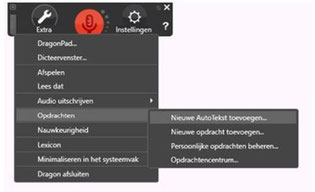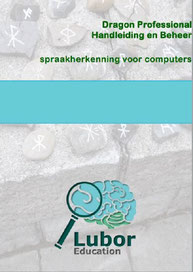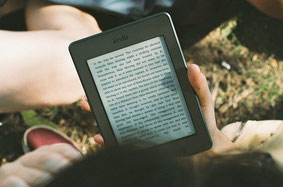
Je kunt een Autotekst, sneldictaat of sjabloon maken voor tekst die je vaak gebruikt of tekst die ingewikkeld is om te dicteren binnen spraakherkenningssoftware Dragon Professional Individual en Group.
Wanneer je de Autotekst uitspreekt, schrijft Dragon de langere versie uit. Je kunt bijvoorbeeld “Mijn e-mailadres” in een document laten uitschrijven door ‘mail adres’ te zeggen om je volledige e-mail adres te dicteren.
Een Dragon Autotekst (Autotext in oudere Dragon versies) is een spraakopdracht voor een stuk tekst. Ook wel sjabloon of sneldictaat genoemd. Steeds terugkerende tekst opnieuw dicteren is niet nodig. Moeilijke woorden of email adressen? Maak er een Autotekst van en werk sneller.
Autotekst is een spraakopdracht met tekst
In Microsoft WORD wordt een Autotekst ook wel Snelonderdelen genoemd. Het wordt ook weleens als een auto-tekst geschreven. Met de Snelonderdelen-galerie kun je delen van de inhoud maken, opslaan en opnieuw gebruiken, waaronder AutoTekst, documenteigenschappen (zoals titel en auteur) en velden. Deze blokken herbruikbare inhoud worden ook wel bouwstenen genoemd.
Bij Snelonderdelen in WORD is het mogelijk om flexibele data toe te voegen, bijvoorbeeld een datum, die zich aanpast aan het heden. Bij Autotext van Dragon kan dit niet. Wel kunnen we een spraakopdracht maken die juist deze blok aanroept, dus een snelonderdeel van Word aangeroepen met een spraakopdracht van Dragon.
Klinkt ingewikkeld, maar is het niet.
Spraakherkenningssoftware Dragon en ook Dragon Medical One Tip:
TIP: maak niet te korte opdrachtnamen! Gebruik voor je spraakopdracht geen woorden die je in teksten gebruikt. Bijvoorbeeld niet de woorden ‘Er wordt’, want die woorden komen vaak in teksten terug. Het beste is om een combinatie van 2 woorden te gebruiken die makkelijk te onthouden zijn en die Dragon makkelijk kan verstaan als spraakopdracht.
Hoe maak ik een Autotext?
- Zie bovenstaande plaatjes: klik op Nieuwe Autotekst Invoegen
- In het invulscherm Opdrachtnaam typ je
- Aftiteling
- Klik op Oefenen en oefen deze woorden.
- Typ bij beschrijving: Aftiteling van een brief.
- Laat alle instellingen standaard staan.
- De Groep is standaard Gebruikers-gedefinieerd, door hierover heen te schrijven kun je een nieuwe groep aanmaken.
- In het invulscherm Inhoud, typ je je naam, adres en woonplaats. Pas de opmaak aan.
- Klik Opslaan.
Alle mogelijke instellingen vind je in de handleiding van Dragon.